Microsoft Excel を無料でダウンロードして始め方
この記事では、Microsoft Excelを無料でダウンロードする方法を説明します。
Mac版 Excelは、App Storeから無料でダウンロードしてインストールできますが
Windows版 Excelは、ライセンス購入しないと、ダウンロードすることができません。
Windows版 Excelをダウンロードする場合、Microsoft 365 サブスクリプション
またはExcel 2021の永続ライセンスを購入する必要があります。
Microsoft Excelの体験版を無料でダウンロードする方法も紹介いるので、参考にしてください。
目次
Microsoft Excelを無料でダウンロードする方法
Excelを無料でダウンロードするには、次の2通りの方法があります。
Excelの体験版を無料でダウンロードする
App StoreからExcelを無料でダウンロードする
それぞれの手入方法を解説します。
App StoreからExcelを無料でダウンロードする
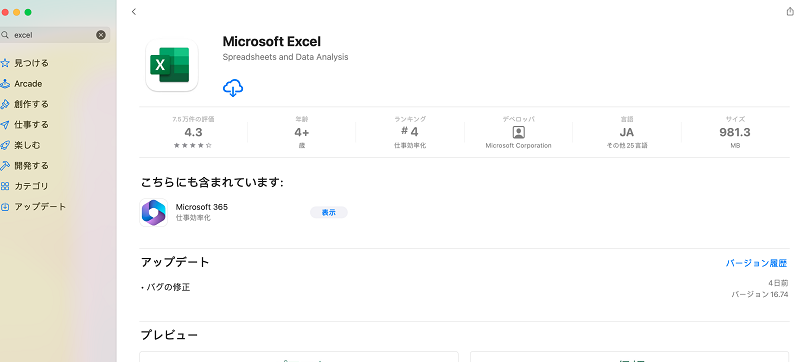
数値データを扱った「表計算ソフト」アプリを探しているなら、ぜひMicrosoft Excelの無料ダウンロードを検討してみてください。
App Storeから無料で入手でき、コンピュータやあらゆるモバイルデバイスですぐに使い始めることができます。
以下の手順でダウンロードします。
1、App Storeをクリックします。
2,検索のところExcel で入力して、Microsoft Excel をダウンロードします。
3,ダウンロード完了すると、開くをクリックします。
4、Excelを使用するができました。
Window PCでExcel の体験版を無料でダウンロード
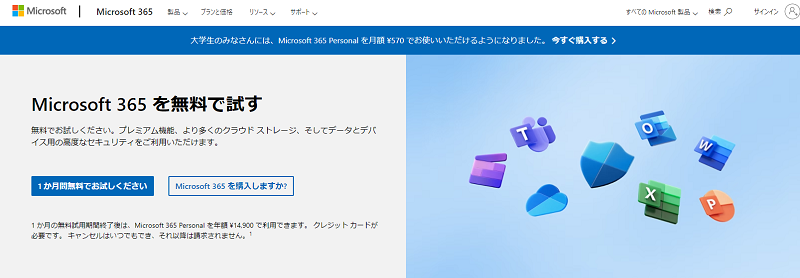
Windows PCをお使いの場合、Microsoft Excel の無料体験版を簡単にダウンロードすることができます。
マイクロソフトは、ユーザーが自分のWindows PCでExcel を試用することで、このプログラムが特定のニーズに適しているかどうかを判断するのに役立つ機能を提供しています。
Excel の無料体験版をダウンロードする手順は、シンプルで簡単です。
まず、Microsoft Excelの公式ダウンロードページに移動し、「無料体験版」オプションを選択する必要があります。お使いのマシンに適したExcelのバージョンが見つかったら、ソフトウェアのダウンロードとインストールに進みます。
Excelの無料体験版をパソコンにインストールすると、さまざまな機能や特徴を体験することができます。
データの分析や可視化に便利なチャートやピボットテーブルを作成、複雑な数式や関数、他の人と共有や編集、AI機能など、さまざまな機能を備えています。
Excelの無料体験版には30日間の試用期間があり、フルバージョンを購入するかどうかを決める前に、プログラムを知るための時間があります。
試用期間が終了した後は、製品版を購入するか、Google スプレッドシートなどのExcelの無料代替ソフトに乗り換える必要があります。
Microsoft Excel を無料でダウンロードして始め方 まとめ
Microsoft Excelを無料でダウンロードする方法を紹介しました。
Mac版でExcelを無料で使いたい場合、App Storeからダウンロードがおすすめ。
Excelを無料で体験したい場合はExcel体験版がおすすめ。





